Compresor JPG: reduzca el tamaño de su archivo JPG sin pérdida de calidad
JPG es el formato de imagen más destacado para compartir imágenes en Internet y entre usuarios de dispositivos móviles y de escritorio. Es ideal para plataformas de redes sociales, correo electrónico y contenido de blogs. Este formato de imagen es realmente útil para almacenar y compartir imágenes digitales. ¿Sabías que este formato de imagen se puede comprimir?
Comprimir un archivo JPG, especialmente si tiene un tamaño mayor, puede ayudarlo a reducir el tamaño del archivo a uno más pequeño. Es beneficioso ahorrar espacio en su disco duro y transferir o cargar archivos en línea rápidamente. Si desea aprender a comprimir este formato de imagen, llegó a la página correcta. Esta publicación te enseñará cómo comprimir JPG utilizando un compresor de imágenes en línea y fuera de línea. Asimismo, brindará detalles informativos respecto a las herramientas presentadas. Sin más preámbulos, pase a la siguiente información para conocerlos.
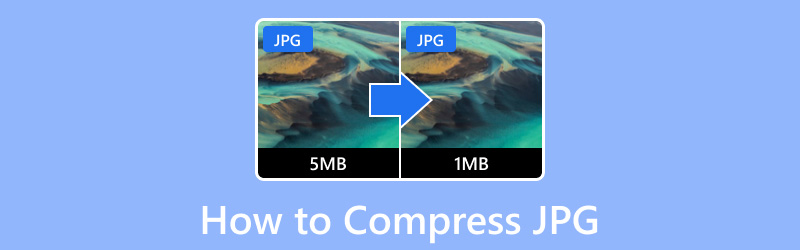
CONTENIDO DE PÁGINA
Parte 1. Comprimir JPG en línea
El mejor compresor de imágenes basado en la web con el que puede contar es Compresor de imágenes gratuito de Vidmore en línea. Este compresor de imágenes basado en la web funciona en línea y no requiere instalar nada en su computadora. Es de uso completamente gratuito y puede reducir el tamaño de la imagen en segundos sin limitación. Este compresor de imágenes es una plataforma intuitiva, perfecta y recomendable para un usuario primerizo. Este compresor de imágenes te permite comprimir tu archivo y obtener los resultados en segundos. Con eso, puede pasar menos tiempo comprimiendo sus archivos de imagen. Además, brinda razones para comprimir imágenes, ya que aumenta la velocidad del sitio web, comparte imágenes rápidamente y libera espacio en el disco.
Vidmore Free Image Compressor Online admite varios formatos de archivo de imagen, como JPG, JPEG, SVG, PNG y GIF. Como se mencionó, este compresor de imágenes puede comprimir y optimizar archivos JPG hasta 80% y mantener imágenes de alta calidad. Además de eso, puede comprimir su imagen hasta 60% de su tamaño original sin sacrificar la calidad y las características. Lo bueno de esta plataforma es que te permite agregar y comprimir varias imágenes simultáneamente. Entonces, si desea ahorrar tiempo, el compresor de imágenes tiene una manera de ayudarlo.
Aquí, proporcionamos tres sencillos pasos que puede seguir para comprimir JPG en línea usando Vidmore Free Image Compressor Online:
Paso 1. Vaya a Vidmore Free Image Compressor Online
En primer lugar, vaya al sitio web oficial de Vidmore Free Image Compressor Online usando su navegador. Una vez que se abra el compresor basado en la web, verá lo que necesita en su pantalla.
Paso 2. Importar archivos JPG
Verá una opción para importar sus imágenes en la parte central de la interfaz principal. Además de eso, encontrará información que le permitirá importar 40 imágenes y 5 megabytes cada una a la vez. Si tiene muchos archivos JPG que desea comprimir, puede agregarlos a la vez y se comprimirán simultáneamente.
Toque en el (+) y el compresor de imágenes basado en la web abrirá automáticamente su carpeta de escritorio. Luego, seleccione la imagen o las imágenes que desea comprimir y la imagen se reducirá después.
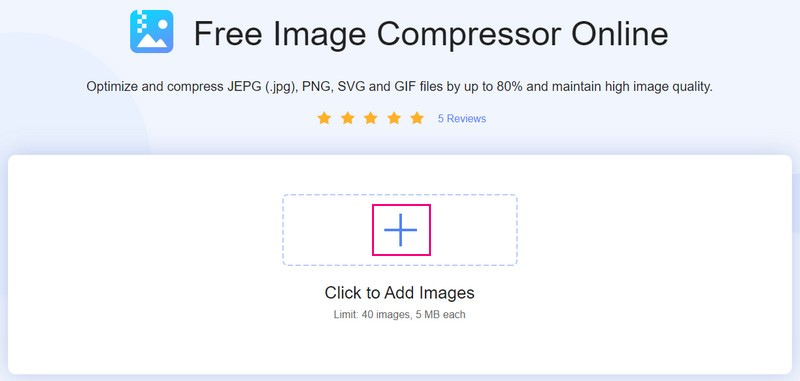
Paso 3. Descarga el archivo JPG comprimido
Una vez que seleccione los archivos JPG, verá que pasan por el procedimiento de carga y compresión individualmente. Este compresor de imágenes comprimirá automáticamente las imágenes por usted. Hará que el tamaño de la imagen sea lo más pequeño posible, pero la calidad se mantendrá y no se sacrificará. La compresión ocurre cuando ves la palabra Finalizado cubierto de verde al lado de su archivo de imagen. Como notará, el archivo de tamaño original fue 56.11 KB, pero después de la compresión, el tamaño del archivo se volvió 42.8KB.
Golpea el Descargar todo para guardar la salida del archivo JPG comprimido en su computadora. Luego, aparecerá una carpeta en su pantalla donde se coloca su archivo JPG recién comprimido guardado.
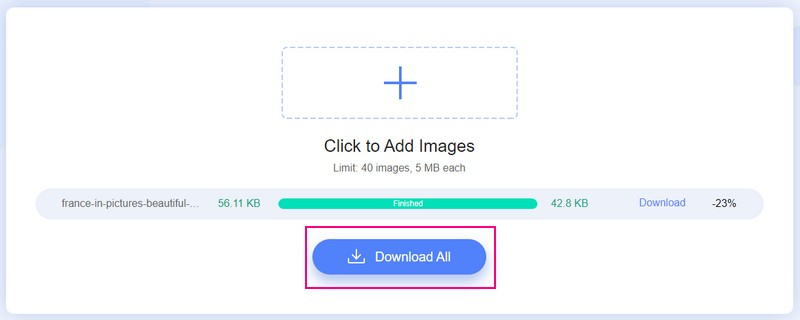
Pros
◆ Admite la compresión de imágenes por lotes con un límite de 40 imágenes y 5 megabytes cada una.
◆ Comprime automáticamente sus archivos de imagen una vez que carga las imágenes.
◆ Puede optimizar y comprimir archivos de imagen hasta 80% y mantener imágenes de alta calidad.
◆ Puede comprimir hasta 60% del tamaño original sin sacrificar la calidad y las características de la imagen.
◆ El servidor del compresor basado en web elimina automáticamente sus imágenes o fotos después de someterse a un procedimiento de compresión.
Contras
◆ Se necesita una conexión a Internet estable.
Parte 2. Comprimir JPG sin conexión
Radical Image Optimization Tool (Riot) es un programa liviano, fácil de usar, gratuito y rápido que se usa ampliamente. Puede controlar la compresión, la cantidad de colores, la configuración de metadatos, elegir un formato de imagen y más. Es un optimizador de imágenes que le permite modificar los parámetros de compresión manteniendo el tamaño del archivo pequeño. Puede comprimir imágenes en formatos JPG, PNG y GIF individualmente y como compresión por lotes. Además de eso, le permite comprimir imágenes de gran tamaño a su tamaño preferido manteniendo la calidad. Tiene una pantalla de lado a lado que es beneficiosa para comparar la imagen original con la imagen optimizada o comprimida en tiempo real. Verá instantáneamente las diferencias y el tamaño del archivo resultante.
Aquí, proporcionamos cinco sencillos pasos que puede seguir para reducir el tamaño del archivo JPG utilizando la herramienta Radical Image Optimization:
Paso 1. Primero, debe descargar el programa desde el sitio web oficial. Una vez descargado, instala el programa en tu computadora para tener acceso completo. Después de eso, inicie el programa y comience a comprimir sus imágenes.
Paso 2. Vaya a la carpeta de su escritorio, ábrala y localice los archivos JPG que desea comprimir. Una vez que haya localizado la imagen, arrástrela al programa o a la pantalla de vista previa derecha. Por ejemplo, aparecerá un cuadro de diálogo en su pantalla si agrega un tamaño de archivo de imagen grande. Dice que el archivo que agregó es grande y le pide permiso para cambiar su tamaño. Es una opción recomendada, que no modificará la imagen original, y puede ayudarte a reducir el tamaño del archivo.
Paso 3. Aparecerá otro cuadro en su pantalla, que consta de diferentes opciones para reducir el tamaño del archivo de imagen. En la parte superior del cuadro, verá el tamaño original de su archivo de imagen. A continuación hay una opción para ingresar su preferencia Ancho y Altura tamaño. Asegúrese de ingresar un tamaño de archivo de imagen más pequeño que el original.
Además, puede elegir si Píxeles o Por ciento bajo la Unidad opción. Además de eso, es su elección si Mantenga la relación de aspecto O no. Si desea mantenerlo, coloque una marca de verificación al lado y, si no, no deje ninguna marca de verificación. Cuando haya terminado, haga clic en el Okay para guardar los cambios.
Paso 4. Ha vuelto a la interfaz principal. Puedes usar el Enfocar opción y arrastre el mouse alrededor de la imagen para ver los detalles de la imagen más de cerca. Puede ver la diferencia entre las imágenes comprimidas y sin comprimir.
Paso 5. Una vez satisfecho, diríjase a la Salvar y le preguntará si desea reemplazar la imagen original. Luego, haga clic en siy busque el archivo JPG recién comprimido en la carpeta de su escritorio.
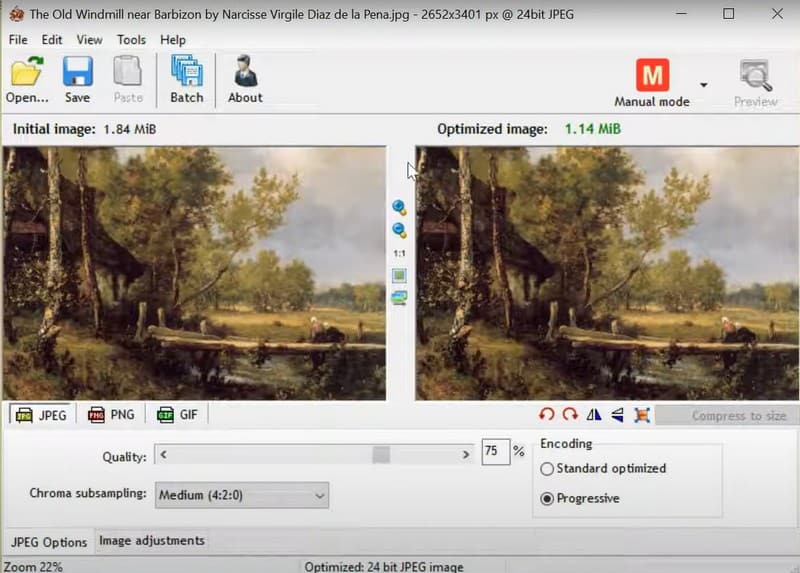
Pros
◆ La interfaz es sencilla, con todas las opciones a la vista.
◆ Tiene una estructura de doble panel que compara la imagen original con el resultado optimizado o comprimido.
◆ Recomienda automáticamente las opciones de compresión para que funcionen cuando agrega la imagen.
◆ Comprime archivos de imagen sin perder la calidad de la imagen.
◆ Puede comprimir imágenes de gran tamaño de forma masiva.
◆ Permite a los usuarios establecer la altura y el ancho de la imagen deseada.
Contras
◆ El método para importar imágenes es arrastrar y soltar.
◆ Está diseñado para usuarios avanzados.
Parte 3. Compara estas formas usando una tabla
Ahora ha identificado los dos compresores de imágenes a los que puede acceder y utilizar. Aparte de eso, también ha aprendido a comprimir archivos JPG de forma rápida y sin complicaciones. En esta parte, la tabla de comparación le mostrará la diferencia entre los dos compresores de imágenes que se presentan a continuación. Sin más preámbulos, consulta la tabla comparativa.
| Sistemas operativos compatibles | Formatos de imagen admitidos | Precios | Proceso de compresión | Usabilidad | Interfaz | Porcentaje de compresión | |
| Compresor de imágenes gratuito de Vidmore en línea | basado en la web | JPG, JEPG, PNG, SVG y GIF. | Gratis | Comprime automáticamente las imágenes una vez cargadas. | Satisfactorio | es sencillo | 80% (Reduce el archivo de imagen, pero no la calidad de la imagen). |
| Herramienta de optimización radical de imágenes (Riot) | Ventanas | JPG, JPEG, PNG y GIF. | Gratis | No comprime automáticamente las imágenes, pero permite a los usuarios seleccionar la altura y el ancho de la imagen deseada. | Satisfactorio | Podría ser más sencillo. | 80% (Reduce el archivo de imagen, pero no la calidad de la imagen). |
Parte 4. Preguntas frecuentes sobre la compresión JPG
¿Cuál es la mejor compresión para JPG?
Si desea reducir el tamaño de su archivo de imagen manteniendo la calidad de la imagen, debe considerar la relación de aspecto de 10:1. La relación de aspecto 10:1 es la relación de compresión recomendada que conserva la calidad de la imagen. Además de eso, es la relación de aspecto de compresión máxima que necesita para disparar.
¿Para qué se utiliza mejor la compresión JPEG?
Los archivos JPEG se utilizan mejor para que las páginas web agreguen una apariencia visual. También proporciona contenido visual que los espectadores pueden apreciar, mejorando la experiencia de los usuarios. Este formato de archivo de imagen se usa comúnmente para sitios web porque se puede comprimir en un tamaño mucho más pequeño. Con eso, hace que se carguen más rápido en los sitios web. Además, se utiliza mejor para los archivos adjuntos de correo electrónico porque son de tamaño pequeño y pueden enviarse rápidamente.
¿Los archivos JPEG son de alta calidad?
Los archivos JPEG están diseñados para almacenar imágenes digitales de alta calidad llenas de color y detalles de manera eficiente. Los archivos JPEG de gran tamaño se pueden comprimir en tamaños mucho más pequeños, lo que facilita su envío y carga en línea.
¿Cuál es una de las ventajas de los archivos JPG que se pueden comprimir?
Un archivo JPEG admite la compresión con pérdida utilizada y admite colores de hasta 24 bits. Permite a los usuarios comprimir el archivo de imagen para guardar el disco duro, el almacenamiento y más. Además de eso, facilita a los usuarios enviarlo a varias plataformas de mensajería, como el correo electrónico. Hace que los archivos JPG sean mejores para el uso diario sin sacrificar la calidad de la imagen original.
Conclusión
Hay varias razones para comprimir sus archivos JPG: para ahorrar espacio de almacenamiento, seguir el tamaño estándar o para el sitio web. De hecho, comprimir sus imágenes tiene muchos beneficios para los usuarios. Esta publicación presentó la compresor JPG puede usar y acceder en línea y fuera de línea. Además de eso, proporciona un proceso paso a paso para comprimir su archivo de imagen usando compresores de imagen, que puede usar como guía. Aunque las herramientas funcionan como compresores de imágenes, siguen siendo diferentes en algunos aspectos. Esta publicación presenta una tabla de comparación para que conozca las diferencias entre los dos. Pero si prefiere un compresor de imágenes que comprima automáticamente su archivo de imagen, no dude en utilizar Vidmore Free Image Compressor Online. ¡Cuéntanos tu impresión en la sección de comentarios!



